
TCPView Download und alternativen
kostenlos
Herunterladen
Rückblick TCPView
TCPView ist ein einfaches Programm, das dir nach einem kurzen Scan alle Informationen zu den TCP und UDP Verbindungen anzeigt, die es auf deinem Computer registriert hat. Wenn du schon einmal mit der Netstat-Funktion gearbeitet hast, mit der Windows-Geräte ausgestattet sind, wirst du sehen, dass es sich um eine Alternative handelt, die einige Ähnlichkeiten aufweist, obwohl man in diesem Fall sagen kann, dass die Oberfläche besser gelungen ist.
Im Prinzip zeigt diese Anwendung dem Benutzer eine Liste all dieser Verbindungen, gefolgt von einigen Informationen oder Hauptdaten. Dazu gehören z. B. die Adresse der Gegenstelle oder der Verbindungsstatus, um nur einige zu nennen. Wenn du die Prozesse löschen oder die Verbindungen direkt beenden möchtest, kannst du das ebenfalls von diesem Programm aus tun, und es dauert jeweils nur ein paar Sekunden.
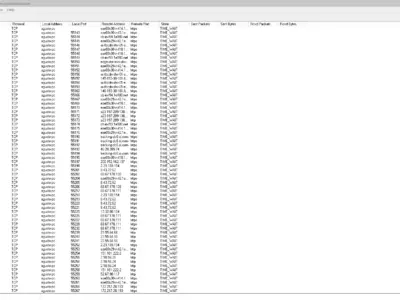

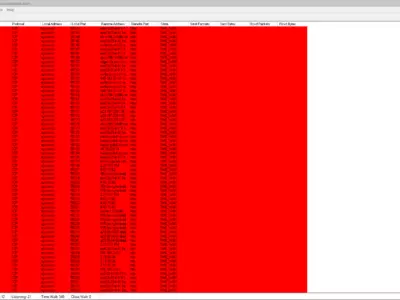
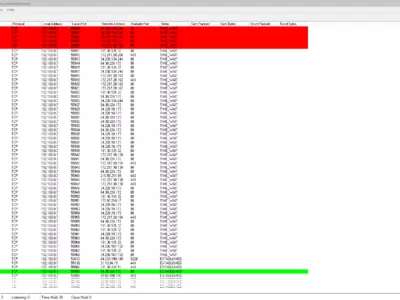
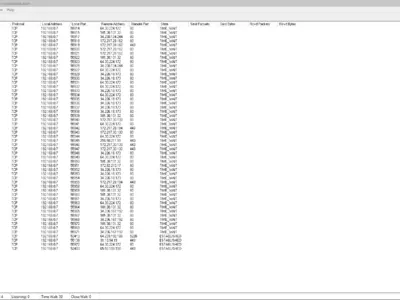
Wofür ist TCPView also da? Du kannst alle Aspekte des Netzwerkverkehrs, die mit unserem Computer zu tun haben, kontrollieren, solange er über das TCP/IP-Protokoll erzeugt wird, und ihn so verwalten, wie du es möchtest.
Dafür finden wir eine sehr gut gelungene Oberfläche, die eine Systemspalte verwendet, dank derer wir alle Informationen über jeden der Prozesse der Verbindung leicht und übersichtlich abrufen können. Du wirst sehen, dass in einer der Spalten Daten zum Status der Verbindung angezeigt werden, z. B. folgende: Hören, Warten schließen, Aufgebaut und Wartezeit, je nach Fall.
Um die verschiedenen Zustände, die eine Verbindung durchlaufen kann, besser zu visualisieren, ist dieses System dafür verantwortlich, die Farbe des Eingangs zu ändern, damit du mit einem Blick erkennen kannst, welcher der aktiven Prozesse verbunden ist. Diese kleinen Details machen diese Anwendung zu einer Verbesserung der Funktionen, die uns die standardmäßig mit Windows verbundenen Funktionen bieten können.
Wenn du feststellst, dass ein Bildname mehrdeutig ist, musst du auf einen der äußersten Punkte der Prozesseigenschaft klicken und ihre Eigenschaften eingeben, um alle verfügbaren Details zu sehen. In diesem neuen Feld findest du alle Informationen über den Pfad zur Prozessabbilddatei, z. B. den Befehl, mit dem sie gestartet wurde, usw.
Da einige Nutzer/innen wahrscheinlich lieber mit Zahlen als mit Wörtern arbeiten, kannst du sie in dieser Hinsicht ändern. Du musst nur in die Optionen des Programms gehen und kannst die Eingabemethoden beliebig oft ändern, von Zahlen zu Namen oder umgekehrt.
Du kannst auch einen DNS Namen übersetzen, um die IP Adresse und die Portnummer dahinter zu erfahren. Dazu drückst du die Tastenkombination Strg + R oder klickst auf die Schaltfläche in der Adressleiste und suchst dann nach der Option Übersetzung, einem der verfügbaren Tools.
In jedem Fall wirst du sehen, dass TCPView im Hintergrund weiterarbeitet, damit du in der Zwischenzeit jedes andere Programm nutzen kannst. Es aktualisiert sich jedoch automatisch, um Echtzeitinformationen zu liefern. Wenn du aus irgendeinem Grund nicht auf diese Weise arbeiten möchtest, kannst du in den Frequenzoptionen diese Parameter nach deinen Bedürfnissen ändern.
Angenommen, du hast einen bestimmten Zeitraum für die Aktualisierungen festgelegt. In diesem Fall kannst du auch auf das klassische Symbol klicken, das diese Aktion beschreibt, damit die Informationen zu diesem Zeitpunkt manuell aktualisiert werden. Das heißt, du kannst die Nutzung des Programms zu jedem Zeitpunkt vollständig an deine Bedürfnisse anpassen.
Bedenke gleichzeitig, dass viele Leute dieses Tool ergänzend zu einer Firewall verwenden, da sie auf diese Weise schnell alle Informationen zu den verschiedenen Adressen, Ports oder zu blockierenden Programmen erhalten. Das Gleiche gilt für viele andere Programme, die diese Daten benötigen, bevor sie aktiviert oder in Betrieb genommen werden, was in vielen verschiedenen Situationen nützlich sein kann.
Schließlich haben wir es bisher nicht erwähnt, weil es in Wirklichkeit keinen allzu großen Einfluss auf die Nutzung des Programms hat. Du musst jedoch bedenken, dass es nur auf Englisch und nicht in anderen Sprachen verfügbar ist. Wie auch immer, du wirst sehen, dass es leicht zu verstehen ist, weil es sich um eine technische Software handelt, die vor allem sehr spezifische Informationen liefert.
Kurz gesagt, wenn du schnell und einfach alle Informationen über alle Verbindungen zwischen TCP und UDP wissen willst, gibt es derzeit nur wenige Programme, die so einfach sind und so wenig Ressourcen deines Computers verbrauchen wie dieses. Unsere Erfahrungen bei der Nutzung waren absolut stabil und haben uns keine Probleme bereitet, also solltest auch du es ausprobieren.
von Augusto Baldi
Häufig gestellte Fragen
- Ist TCPView für Windows 10 herunterladbar?
- Ja, diese Software kann heruntergeladen werden und ist kompatibel mit Windows 10.
- Mit welchen Betriebssystemen ist es kompatibel?
- Diese Software ist mit den folgenden 32-Bit-Windows-Betriebssystemen kompatibel:
Windows 11, Windows 10, Windows 8, Windows 7, Windows Me, Windows 2003, Windows Vista, Windows XP, Windows NT, Windows 2000, Windows 98.
Hier können Sie die 32-Bit-Version von TCPView herunterladen. - Ist sie mit 64-Bit-Betriebssystemen kompatibel?
- Ja, obwohl es keine spezielle 64-Bit-Version gibt. Sie können also die 32-Bit-Version herunterladen und sie auf 64-Bit-Windows-Betriebssystemen ausführen.
- Welche Dateien muss ich herunterladen, um diese Software auf meinem Windows-PC zu installieren?
- Um TCPView auf Ihrem PC zu installieren, müssen Sie die TCPView.zip Datei auf Ihr Windows-System herunterladen und installieren.
Die TCPView.zip Datei ist komprimiert, daher können Sie 7-zip herunterladen und die Datei entpacken. - Welche Version des Programms soll ich herunterladen?
- Die aktuelle Version, die wir anbieten, ist die 4.17.
- Ist TCPView kostenlos?
- Ja, dieses Programm ist kostenlos, so dass Sie es ohne jegliche Einschränkungen und ohne zusätzliche Kosten nutzen können.
- Gibt es Alternativen und ähnliche Programme zu TCPView?
- Ja, hier können Sie ähnliche Programme und Alternativen sehen.
- Home
- TCPView home
- Kategorie
- Betriebssysteme
- Windows 11
- Windows 10
- Windows 8
- Windows 7
- Windows Me
- Windows 2003
- Windows Vista
- Windows XP
- Windows NT
- Windows 2000
- Windows 98
- Lizenz
- Freeware
Alternativen

CurrPorts
Internetkostenlos
Erkennt die Nutzung von Netzwerk-Ports auf Windows-Betriebssystemen und zeigt Details wie Remote-IP-Adressen an. Es ermöglicht, Aktionen auf den Ports durchzuführen.